标签:条件 win image 过程 应用 test 包含 地址 一个
选在相应主机,并添加Web监控
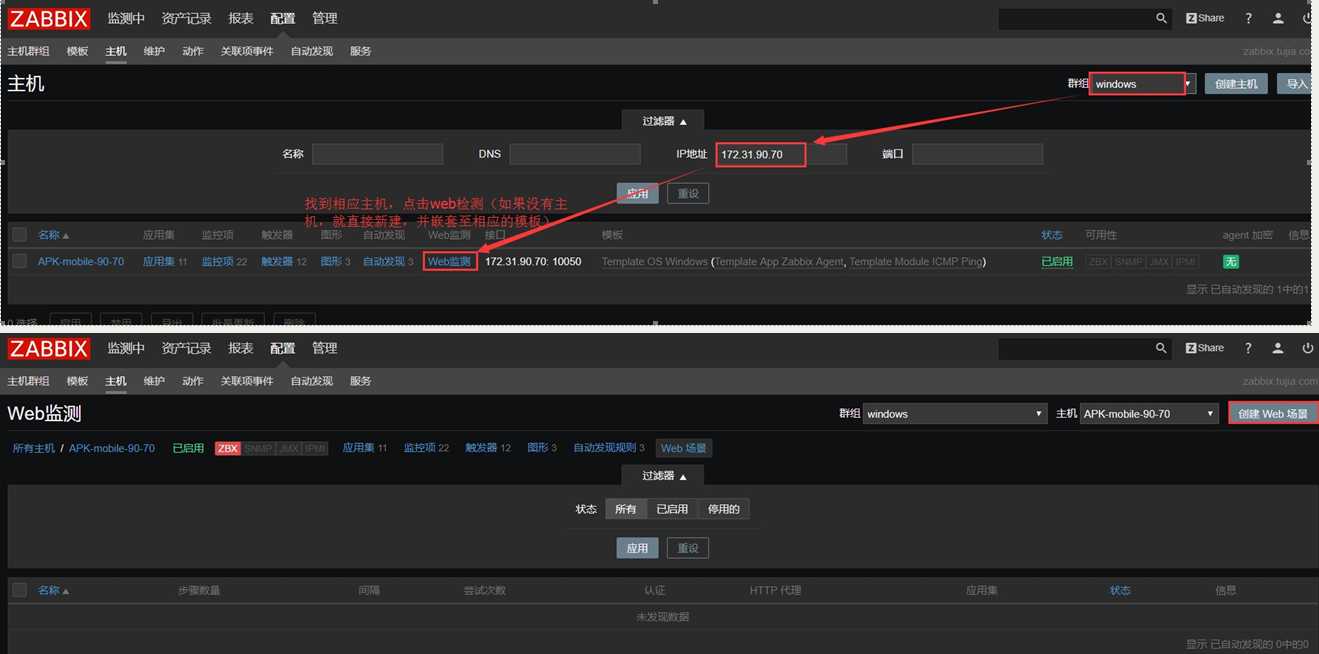
按照方式新建Web场景
注意:
名称统一规则:web_check_相应的域名
应用集:新建一个,名称为“web状态”
更新间隔:改为30s,默认为1m
尝试次数:改为2次,默认1次
客户端:选择谷歌windows客户端
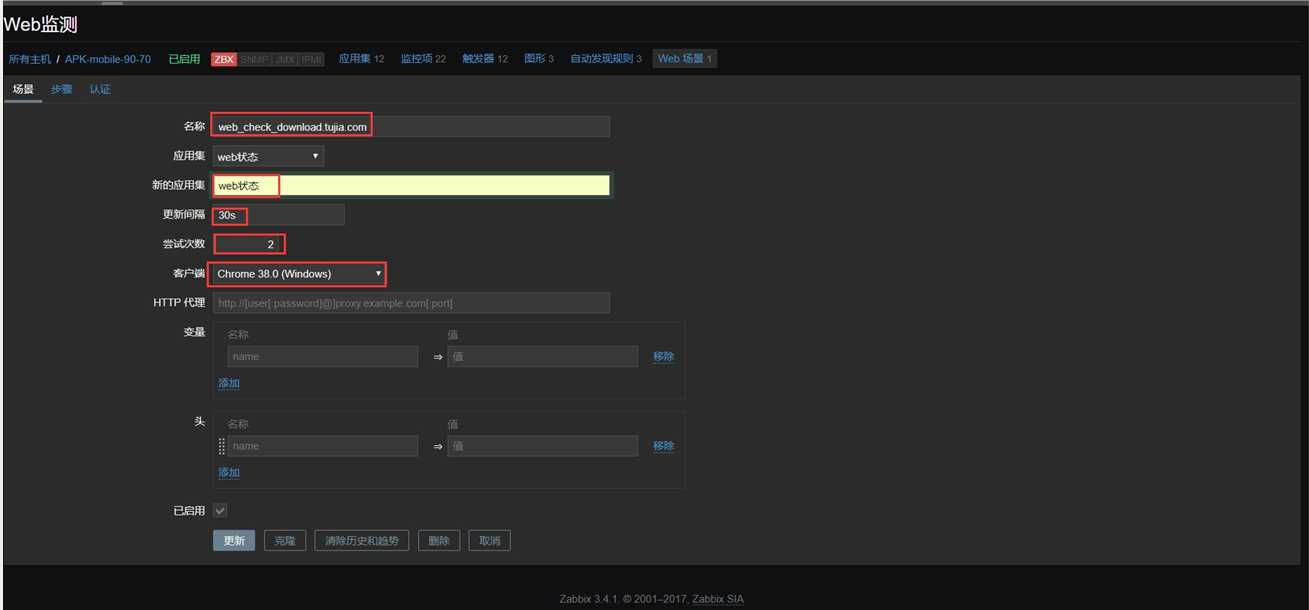
添加步骤:
注意:
名称使用和场景名称一样即可: web_check_域名地址
URL:复制nagios的URL地址,将域名替换为zabbix上的宏:端口“{HOST.IP}:80”
如:http://http://download.tujia.com/monitor.html
写为:http://http://{HOST.IP}/monitor.html
PS:如果nagios中的地址为https访问,此处直接写http即可
头部:
名称:host
值:填写为监控页面的域名,如此例中的 "download.tujia.com"
要求的字符串:填写之前访问测试页面包含的字符串,如“ok”、“IsSuccess:true”等,此例为“ok”
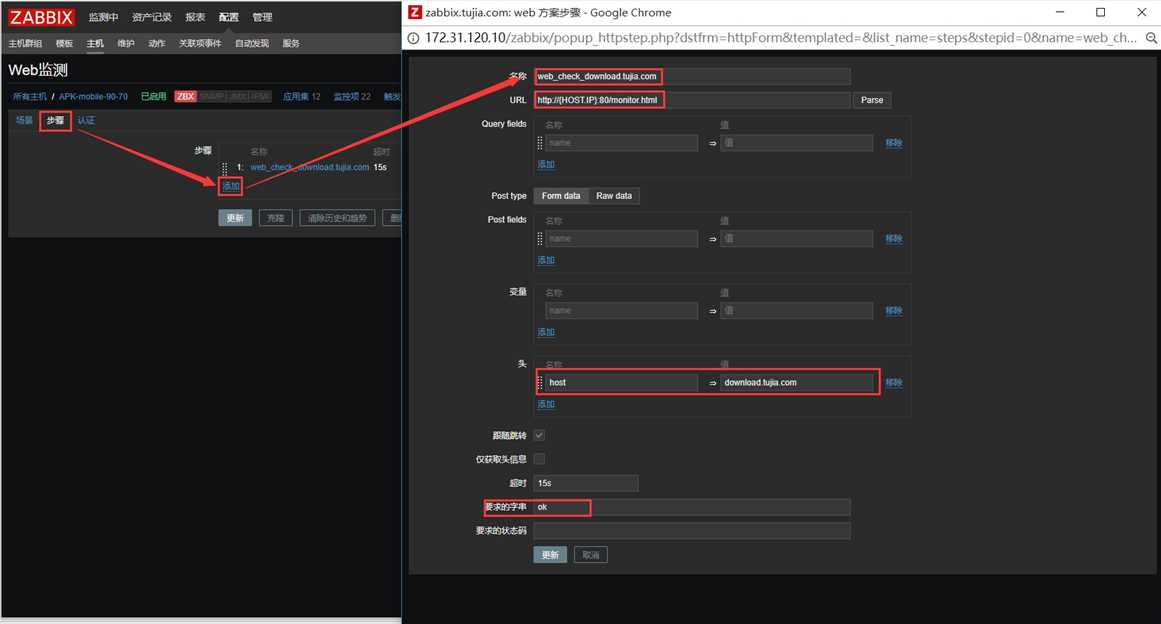
添加完成,并且检测成功后,可观察如下
主机中没有报错信息
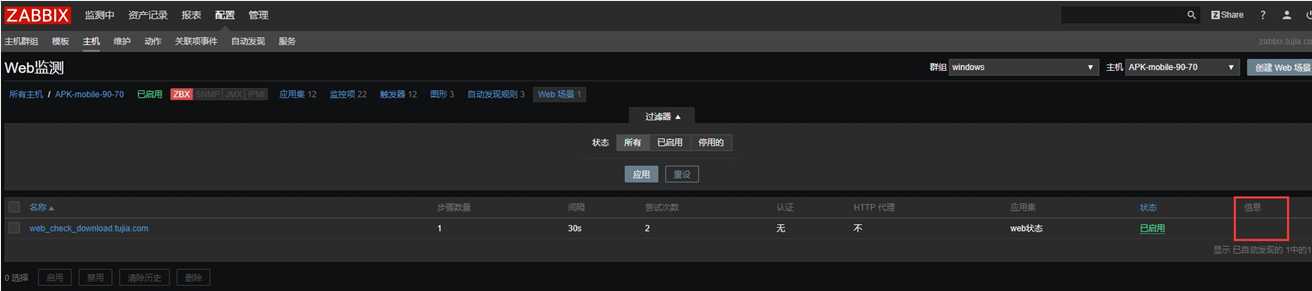
仪表盘中观察
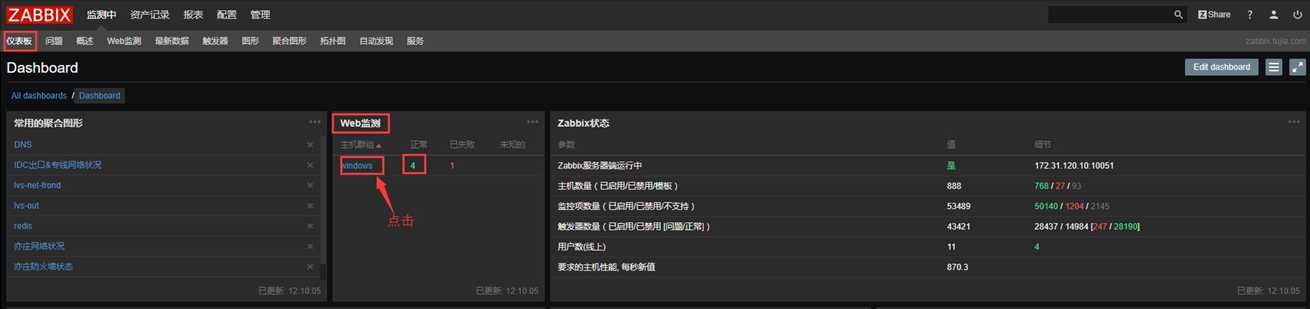

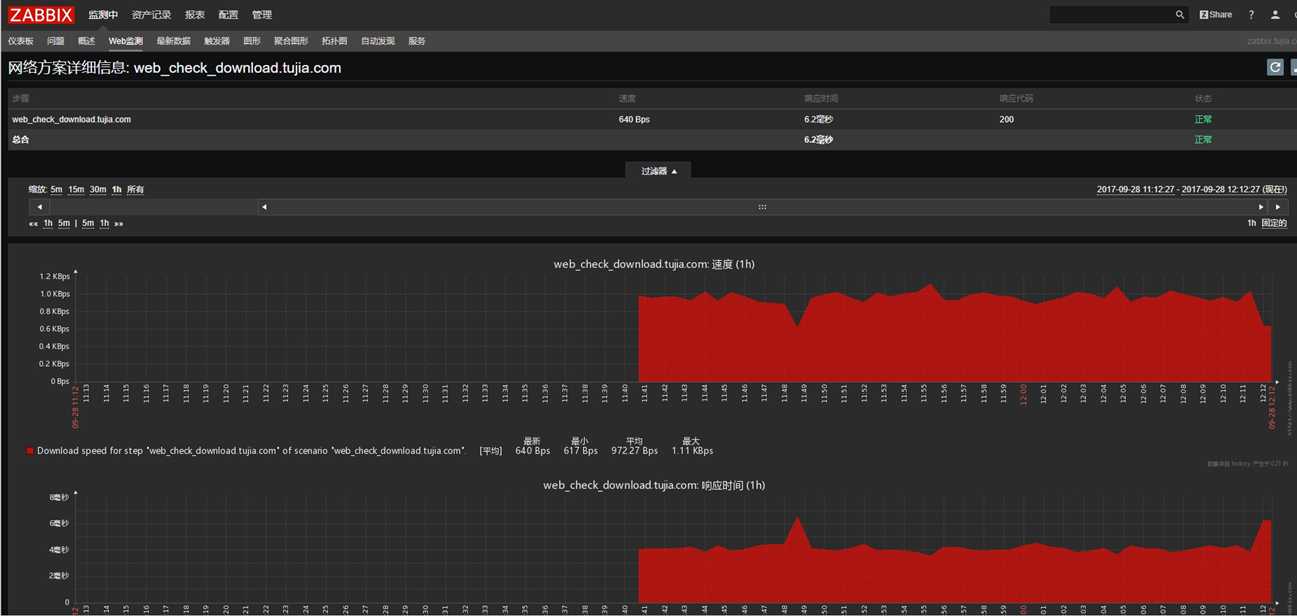
添加trigger,触发报警
1)切回原主机界面,添加触发器
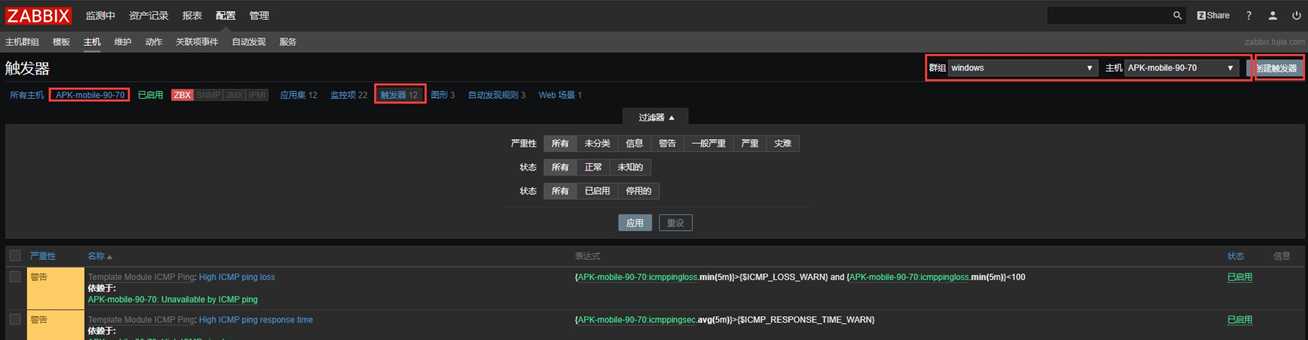
2)创建触发器:
注意:
触发器名称:规则为“域名”+“无法响应”,如此例中的“download.tujia.com”+“无法响应”
严重性:选择“严重”
表达式: 建立过程如下
如下图中,当建立完web检测后,主机中会生成响应的监控项,其中一项“web.test.fail[web_check_download.tujia.com]”,
若web检测失败,此监控项的值为1,若正常,则为0
用于检测此web检测是否成功,此例中的trigger含义为,当此web检测连续3min检测失败(选择周期T的最小值>N,T为3m),则触发,表达式的构建如下:
{主机名称:监控项名称.条件}+比较符号+数值,如下为此例中的表达式
{APK-mobile-90-70:web.test.fail[web_check_download.tujia.com].min(3m)}>0
{ 主机名 :监控项(此web检测失败) .条件(三分钟内)}>0
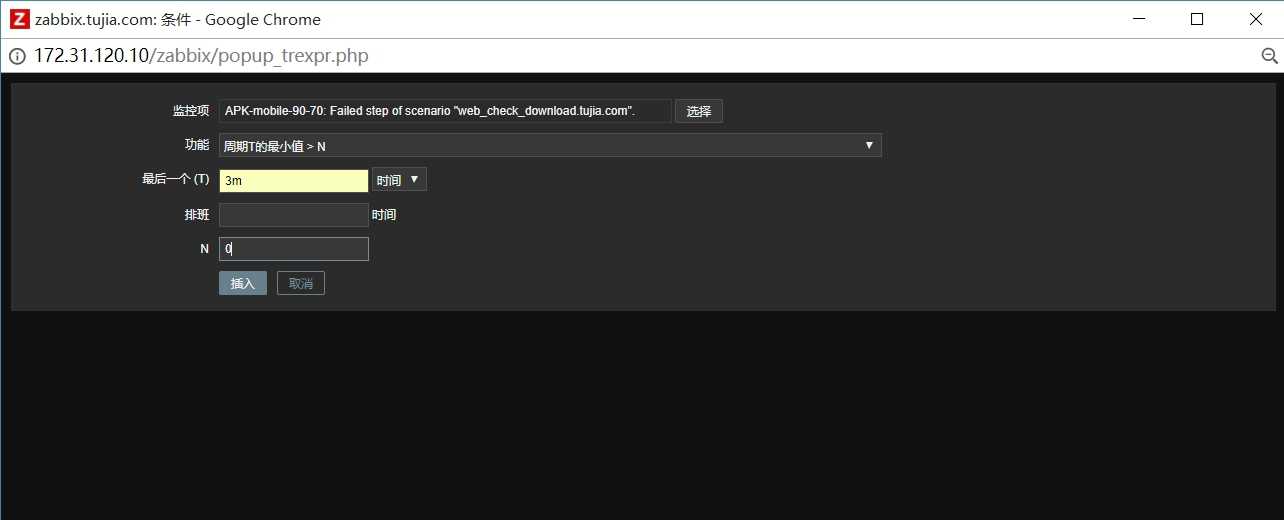
选择监控项
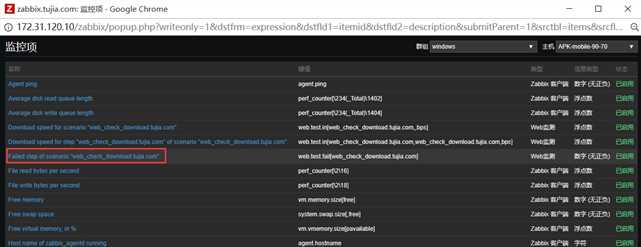
最终效果如下,选择“添加”,完成。
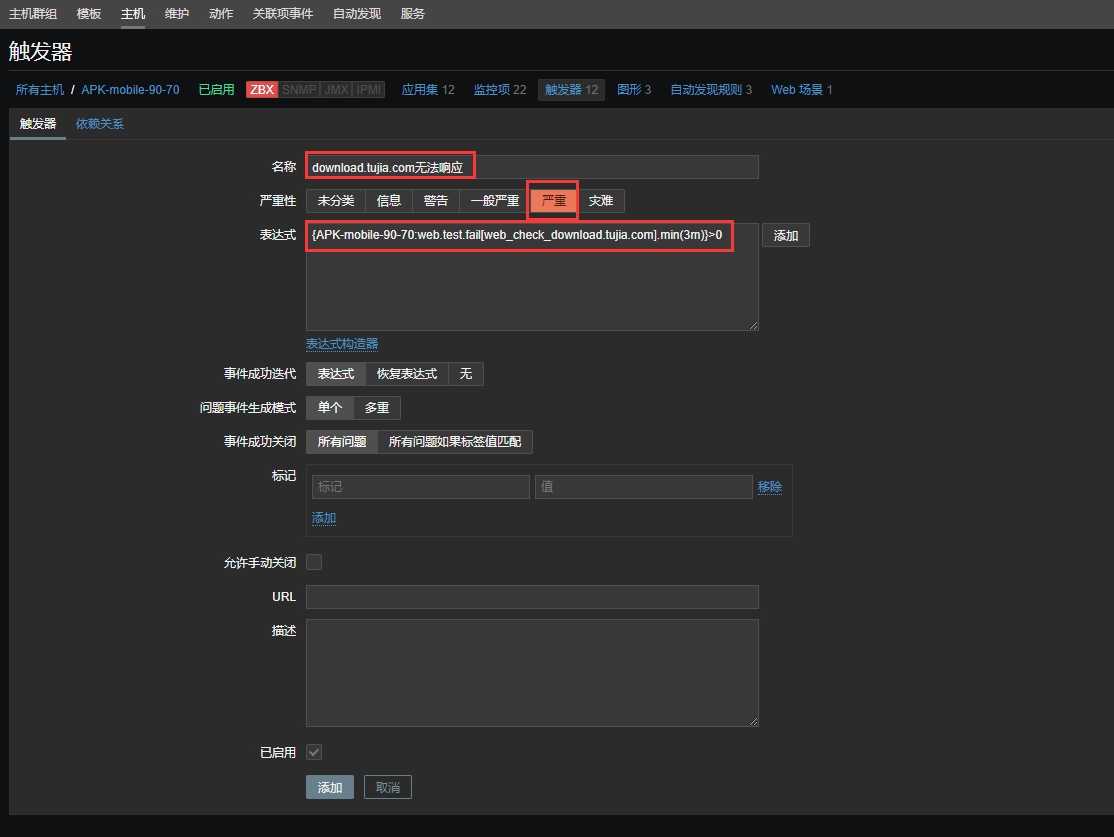
3)触发器创建完成
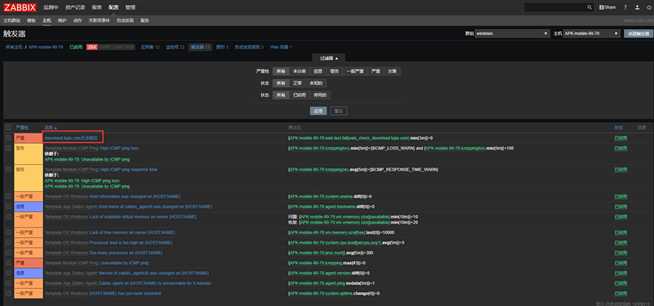
标签:条件 win image 过程 应用 test 包含 地址 一个
原文地址:http://www.cnblogs.com/52py/p/7613282.html